sat nav OPEL ZAFIRA C 2018.5 Manual de utilizare (in Romanian)
[x] Cancel search | Manufacturer: OPEL, Model Year: 2018.5, Model line: ZAFIRA C, Model: OPEL ZAFIRA C 2018.5Pages: 369, PDF Size: 10.24 MB
Page 131 of 369
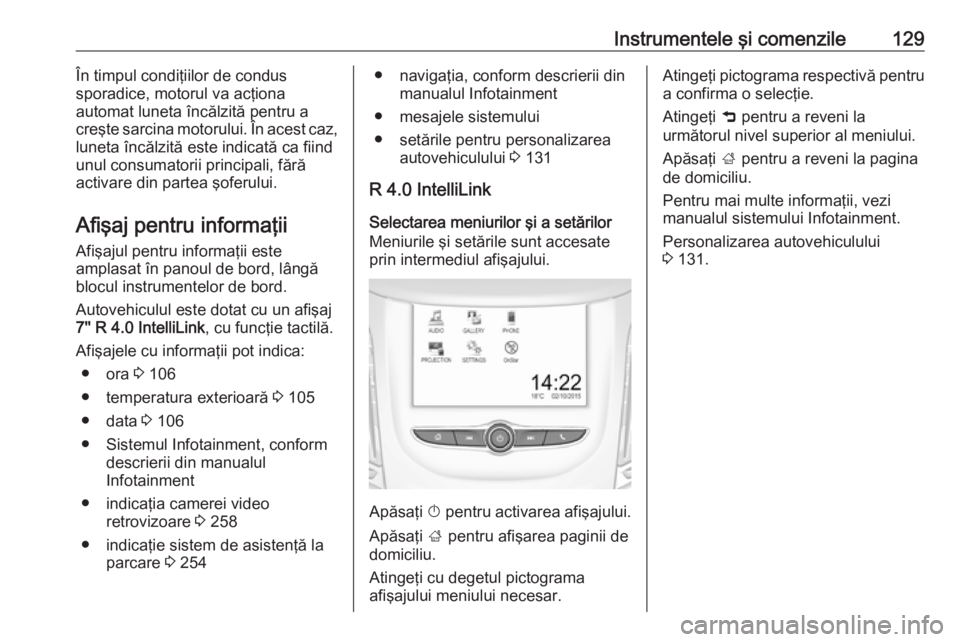
Instrumentele éi comenzile129ûn timpul condiéÈiilor de condus
sporadice, motorul va acéÈiona
automat luneta ûÛncálzitá pentru a
creéte sarcina motorului. ûn acest caz,
luneta ûÛncálzitá este indicatá ca fiind
unul consumatorii principali, fárá
activare din partea éoferului.
Afiéaj pentru informaéÈii Afiéajul pentru informaéÈii este
amplasat ûÛn panoul de bord, lûÂngá
blocul instrumentelor de bord.
Autovehiculul este dotat cu un afiéaj
7'' R 4.0 IntelliLink , cu funcéÈie tactilá.
Afiéajele cu informaéÈii pot indica: ã ora 3 106
ã temperatura exterioará 3 105
ã data 3 106
ã Sistemul Infotainment, conform descrierii din manualul
Infotainment
ã indicaéÈia camerei video retrovizoare 3 258
ã indicaéÈie sistem de asistenéÈá la parcare 3 254ã navigaéÈia, conform descrierii din
manualul Infotainment
ã mesajele sistemului
ã setárile pentru personalizarea autovehiculului 3 131
R 4.0 IntelliLink Selectarea meniurilor éi a setárilor
Meniurile éi setárile sunt accesate
prin intermediul afiéajului.
ApásaéÈi X pentru activarea afiéajului.
ApásaéÈi ; pentru afiéarea paginii de
domiciliu.
AtingeéÈi cu degetul pictograma
afiéajului meniului necesar.
AtingeéÈi pictograma respectivá pentru a confirma o selecéÈie.
AtingeéÈi 9 pentru a reveni la
urmátorul nivel superior al meniului.
ApásaéÈi ; pentru a reveni la pagina
de domiciliu.
Pentru mai multe informaéÈii, vezi
manualul sistemului Infotainment.
Personalizarea autovehiculului
3 131.
Page 138 of 369
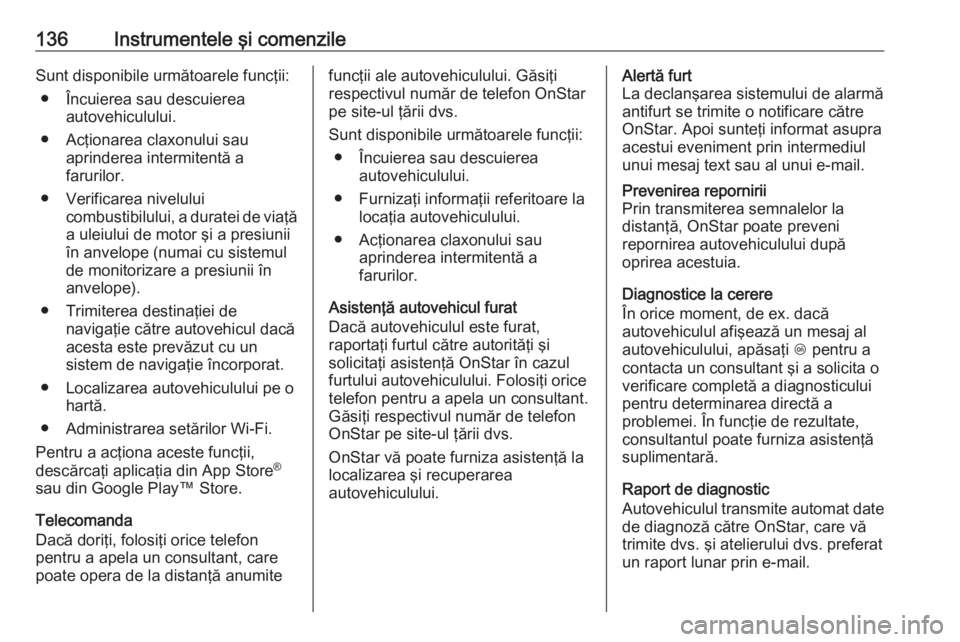
136Instrumentele éi comenzileSunt disponibile urmátoarele funcéÈii:ã ûncuierea sau descuierea autovehiculului.
ã AcéÈionarea claxonului sau aprinderea intermitentá a
farurilor.
ã Verificarea nivelului combustibilului, a duratei de viaéÈáa uleiului de motor éi a presiunii
ûÛn anvelope (numai cu sistemul
de monitorizare a presiunii ûÛn
anvelope).
ã Trimiterea destinaéÈiei de navigaéÈie cátre autovehicul dacá
acesta este prevázut cu un
sistem de navigaéÈie ûÛncorporat.
ã Localizarea autovehiculului pe o hartá.
ã Administrarea setárilor Wi-Fi.
Pentru a acéÈiona aceste funcéÈii,
descárcaéÈi aplicaéÈia din App Store ôÛ
sau din Google Playã Store.
Telecomanda
Dacá doriéÈi, folosiéÈi orice telefon
pentru a apela un consultant, care
poate opera de la distanéÈá anumitefuncéÈii ale autovehiculului. GásiéÈi
respectivul numár de telefon OnStar
pe site-ul éÈárii dvs.
Sunt disponibile urmátoarele funcéÈii: ã ûncuierea sau descuierea autovehiculului.
ã FurnizaéÈi informaéÈii referitoare la locaéÈia autovehiculului.
ã AcéÈionarea claxonului sau aprinderea intermitentá a
farurilor.
AsistenéÈá autovehicul furat
Dacá autovehiculul este furat,
raportaéÈi furtul cátre autoritáéÈi éi
solicitaéÈi asistenéÈá OnStar ûÛn cazul
furtului autovehiculului. FolosiéÈi orice
telefon pentru a apela un consultant.
GásiéÈi respectivul numár de telefon
OnStar pe site-ul éÈárii dvs.
OnStar vá poate furniza asistenéÈá la
localizarea éi recuperarea
autovehiculului.Alertá furt
La declanéarea sistemului de alarmá
antifurt se trimite o notificare cátre
OnStar. Apoi sunteéÈi informat asupra
acestui eveniment prin intermediul unui mesaj text sau al unui e-mail.Prevenirea repornirii
Prin transmiterea semnalelor la
distanéÈá, OnStar poate preveni
repornirea autovehiculului dupá
oprirea acestuia.
Diagnostice la cerere
ûn orice moment, de ex. dacá
autovehiculul afiéeazá un mesaj al
autovehiculului, apásaéÈi Z pentru a
contacta un consultant éi a solicita o
verificare completá a diagnosticului
pentru determinarea directá a
problemei. ûn funcéÈie de rezultate,
consultantul poate furniza asistenéÈá
suplimentará.
Raport de diagnostic
Autovehiculul transmite automat date
de diagnozá cátre OnStar, care vá
trimite dvs. éi atelierului dvs. preferat
un raport lunar prin e-mail.
Page 139 of 369
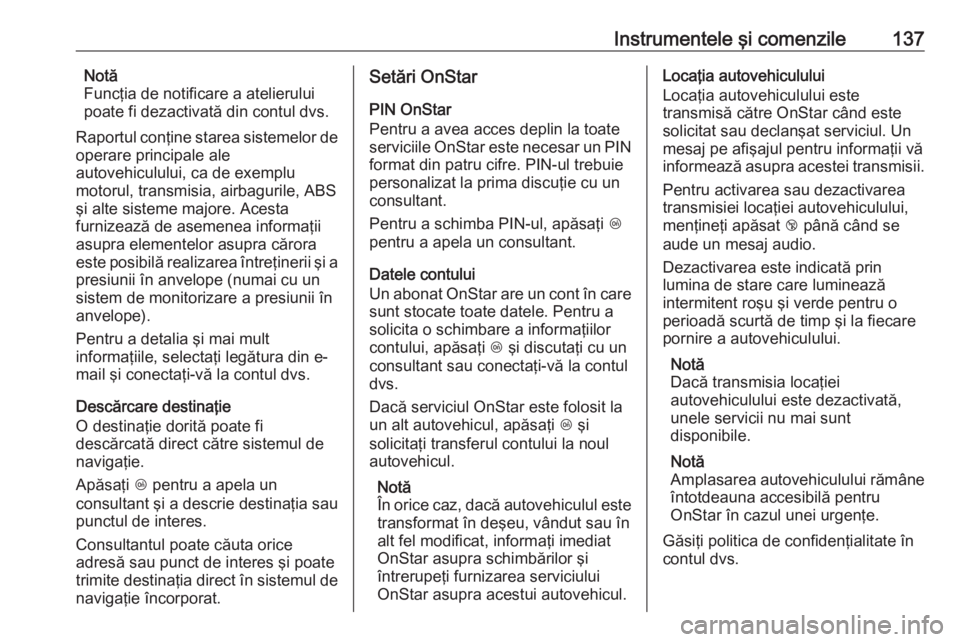
Instrumentele éi comenzile137Notá
FuncéÈia de notificare a atelierului
poate fi dezactivatá din contul dvs.
Raportul conéÈine starea sistemelor de
operare principale ale
autovehiculului, ca de exemplu
motorul, transmisia, airbagurile, ABS
éi alte sisteme majore. Acesta
furnizeazá de asemenea informaéÈii
asupra elementelor asupra cárora
este posibilá realizarea ûÛntreéÈinerii éi a
presiunii ûÛn anvelope (numai cu un
sistem de monitorizare a presiunii ûÛn
anvelope).
Pentru a detalia éi mai mult
informaéÈiile, selectaéÈi legátura din e-
mail éi conectaéÈi-vá la contul dvs.
Descárcare destinaéÈie
O destinaéÈie doritá poate fi
descárcatá direct cátre sistemul de
navigaéÈie.
ApásaéÈi Z pentru a apela un
consultant éi a descrie destinaéÈia sau
punctul de interes.
Consultantul poate cáuta orice adresá sau punct de interes éi poate
trimite destinaéÈia direct ûÛn sistemul de
navigaéÈie ûÛncorporat.Setári OnStar
PIN OnStar
Pentru a avea acces deplin la toate
serviciile OnStar este necesar un PIN format din patru cifre. PIN-ul trebuie
personalizat la prima discuéÈie cu un
consultant.
Pentru a schimba PIN-ul, apásaéÈi Z
pentru a apela un consultant.
Datele contului
Un abonat OnStar are un cont ûÛn care
sunt stocate toate datele. Pentru a
solicita o schimbare a informaéÈiilor
contului, apásaéÈi Z éi discutaéÈi cu un
consultant sau conectaéÈi-vá la contul
dvs.
Dacá serviciul OnStar este folosit la
un alt autovehicul, apásaéÈi Z éi
solicitaéÈi transferul contului la noul
autovehicul.
Notá
ûn orice caz, dacá autovehiculul este transformat ûÛn deéeu, vûÂndut sau ûÛn
alt fel modificat, informaéÈi imediat
OnStar asupra schimbárilor éi
ûÛntrerupeéÈi furnizarea serviciului
OnStar asupra acestui autovehicul.LocaéÈia autovehiculului
LocaéÈia autovehiculului este
transmisá cátre OnStar cûÂnd este
solicitat sau declanéat serviciul. Un
mesaj pe afiéajul pentru informaéÈii vá
informeazá asupra acestei transmisii.
Pentru activarea sau dezactivarea
transmisiei locaéÈiei autovehiculului,
menéÈineéÈi apásat j pûÂná cûÂnd se
aude un mesaj audio.
Dezactivarea este indicatá prin
lumina de stare care lumineazá
intermitent roéu éi verde pentru o
perioadá scurtá de timp éi la fiecare
pornire a autovehiculului.
Notá
Dacá transmisia locaéÈiei
autovehiculului este dezactivatá,
unele servicii nu mai sunt
disponibile.
Notá
Amplasarea autovehiculului rámûÂne
ûÛntotdeauna accesibilá pentru
OnStar ûÛn cazul unei urgenéÈe.
GásiéÈi politica de confidenéÈialitate ûÛn
contul dvs.
Page 152 of 369
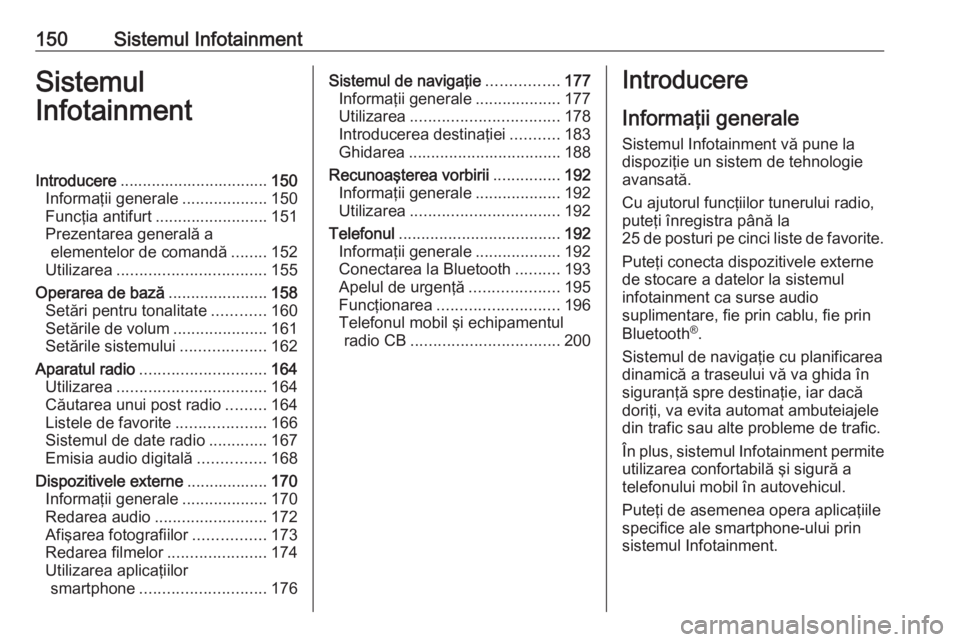
150Sistemul InfotainmentSistemul
InfotainmentIntroducere ................................. 150
InformaéÈii generale ...................150
FuncéÈia antifurt ......................... 151
Prezentarea generalá a elementelor de comandá ........152
Utilizarea ................................. 155
Operarea de bazá ......................158
Setári pentru tonalitate ............160
Setárile de volum .....................161
Setárile sistemului ...................162
Aparatul radio ............................ 164
Utilizarea ................................. 164
Cáutarea unui post radio .........164
Listele de favorite ....................166
Sistemul de date radio .............167
Emisia audio digitalá ...............168
Dispozitivele externe ..................170
InformaéÈii generale ...................170
Redarea audio ......................... 172
Afiéarea fotografiilor ................173
Redarea filmelor ......................174
Utilizarea aplicaéÈiilor smartphone ............................ 176Sistemul de navigaéÈie ................177
InformaéÈii generale ...................177
Utilizarea ................................. 178
Introducerea destinaéÈiei ...........183
Ghidarea .................................. 188
Recunoaéterea vorbirii ...............192
InformaéÈii generale ...................192
Utilizarea ................................. 192
Telefonul .................................... 192
InformaéÈii generale ...................192
Conectarea la Bluetooth ..........193
Apelul de urgenéÈá ....................195
FuncéÈionarea ........................... 196
Telefonul mobil éi echipamentul radio CB ................................. 200Introducere
InformaéÈii generale
Sistemul Infotainment vá pune la
dispoziéÈie un sistem de tehnologie
avansatá.
Cu ajutorul funcéÈiilor tunerului radio,
puteéÈi ûÛnregistra pûÂná la
25 de posturi pe cinci liste de favorite.
PuteéÈi conecta dispozitivele externe
de stocare a datelor la sistemul
infotainment ca surse audio
suplimentare, fie prin cablu, fie prin
Bluetooth ôÛ
.
Sistemul de navigaéÈie cu planificarea dinamicá a traseului vá va ghida ûÛn
siguranéÈá spre destinaéÈie, iar dacá
doriéÈi, va evita automat ambuteiajele
din trafic sau alte probleme de trafic.
ûn plus, sistemul Infotainment permite
utilizarea confortabilá éi sigurá a
telefonului mobil ûÛn autovehicul.
PuteéÈi de asemenea opera aplicaéÈiile
specifice ale smartphone-ului prin
sistemul Infotainment.
Page 159 of 369
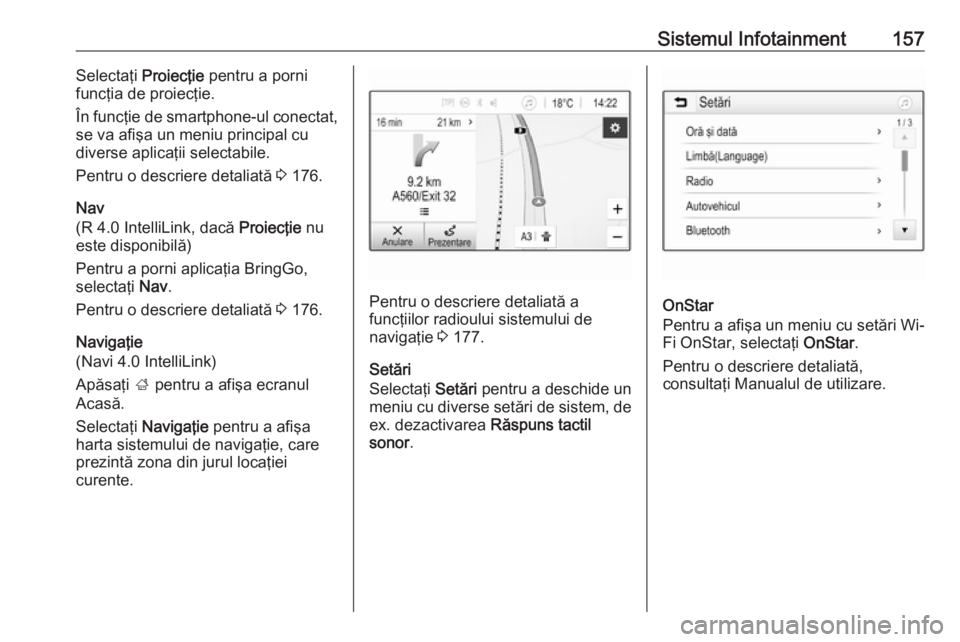
Sistemul Infotainment157SelectaéÈi ProiecéÈie pentru a porni
funcéÈia de proiecéÈie.
ûn funcéÈie de smartphone-ul conectat,
se va afiéa un meniu principal cu
diverse aplicaéÈii selectabile.
Pentru o descriere detaliatá 3 176.
Nav
(R 4.0 IntelliLink, dacá ProiecéÈie nu
este disponibilá)
Pentru a porni aplicaéÈia BringGo,
selectaéÈi Nav.
Pentru o descriere detaliatá 3 176.
NavigaéÈie
(Navi 4.0 IntelliLink)
ApásaéÈi ; pentru a afiéa ecranul
Acasá.
SelectaéÈi NavigaéÈie pentru a afiéa
harta sistemului de navigaéÈie, care prezintá zona din jurul locaéÈiei
curente.
Pentru o descriere detaliatá a
funcéÈiilor radioului sistemului de
navigaéÈie 3 177.
Setári
SelectaéÈi Setári pentru a deschide un
meniu cu diverse setári de sistem, de
ex. dezactivarea Ráspuns tactil
sonor .OnStar
Pentru a afiéa un meniu cu setári Wi-
Fi OnStar, selectaéÈi OnStar.
Pentru o descriere detaliatá,
consultaéÈi Manualul de utilizare.
Page 161 of 369
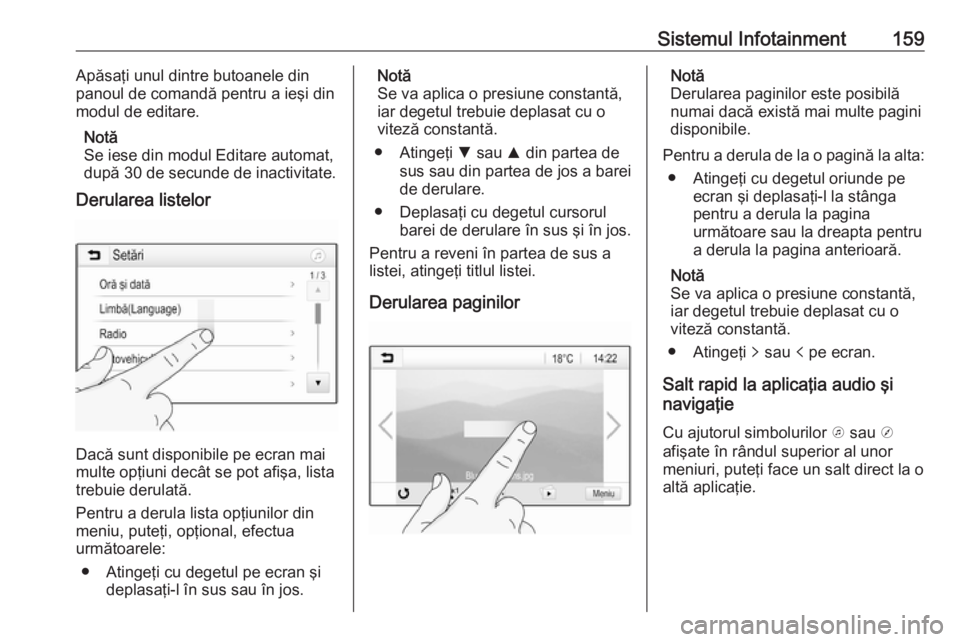
Sistemul Infotainment159ApásaéÈi unul dintre butoanele din
panoul de comandá pentru a ieéi din modul de editare.
Notá
Se iese din modul Editare automat,
dupá 30 de secunde de inactivitate.
Derularea listelor
Dacá sunt disponibile pe ecran mai
multe opéÈiuni decûÂt se pot afiéa, lista
trebuie derulatá.
Pentru a derula lista opéÈiunilor din
meniu, puteéÈi, opéÈional, efectua
urmátoarele:
ã AtingeéÈi cu degetul pe ecran éi deplasaéÈi-l ûÛn sus sau ûÛn jos.
Notá
Se va aplica o presiune constantá,
iar degetul trebuie deplasat cu o
vitezá constantá.
ã AtingeéÈi S sau R din partea de
sus sau din partea de jos a barei
de derulare.
ã DeplasaéÈi cu degetul cursorul barei de derulare ûÛn sus éi ûÛn jos.
Pentru a reveni ûÛn partea de sus a listei, atingeéÈi titlul listei.
Derularea paginilorNotá
Derularea paginilor este posibilá
numai dacá existá mai multe pagini
disponibile.
Pentru a derula de la o paginá la alta: ã AtingeéÈi cu degetul oriunde pe ecran éi deplasaéÈi-l la stûÂnga
pentru a derula la pagina
urmátoare sau la dreapta pentru a derula la pagina anterioará.
Notá
Se va aplica o presiune constantá,
iar degetul trebuie deplasat cu o
vitezá constantá.
ã AtingeéÈi q sau p pe ecran.
Salt rapid la aplicaéÈia audio éi
navigaéÈie
Cu ajutorul simbolurilor k sau j
afiéate ûÛn rûÂndul superior al unor
meniuri, puteéÈi face un salt direct la o
altá aplicaéÈie.
Page 162 of 369
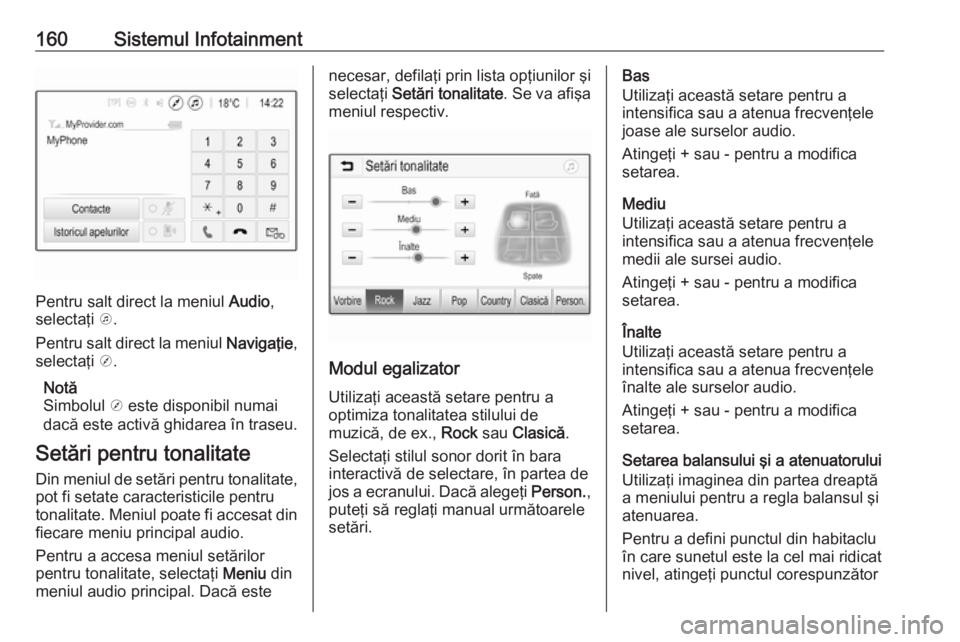
160Sistemul Infotainment
Pentru salt direct la meniul Audio,
selectaéÈi k.
Pentru salt direct la meniul NavigaéÈie,
selectaéÈi j.
Notá
Simbolul j este disponibil numai
dacá este activá ghidarea ûÛn traseu.
Setári pentru tonalitate Din meniul de setári pentru tonalitate,
pot fi setate caracteristicile pentru
tonalitate. Meniul poate fi accesat din fiecare meniu principal audio.
Pentru a accesa meniul setárilor
pentru tonalitate, selectaéÈi Meniu din
meniul audio principal. Dacá este
necesar, defilaéÈi prin lista opéÈiunilor éi
selectaéÈi Setári tonalitate . Se va afiéa
meniul respectiv.
Modul egalizator
UtilizaéÈi aceastá setare pentru a
optimiza tonalitatea stilului de
muzicá, de ex., Rock sau Clasicá .
SelectaéÈi stilul sonor dorit ûÛn bara
interactivá de selectare, ûÛn partea de
jos a ecranului. Dacá alegeéÈi Person.,
puteéÈi sá reglaéÈi manual urmátoarele setári.
Bas
UtilizaéÈi aceastá setare pentru a
intensifica sau a atenua frecvenéÈele
joase ale surselor audio.
AtingeéÈi + sau - pentru a modifica
setarea.
Mediu
UtilizaéÈi aceastá setare pentru a
intensifica sau a atenua frecvenéÈele
medii ale sursei audio.
AtingeéÈi + sau - pentru a modifica
setarea.
ûnalte
UtilizaéÈi aceastá setare pentru a
intensifica sau a atenua frecvenéÈele
ûÛnalte ale surselor audio.
AtingeéÈi + sau - pentru a modifica
setarea.
Setarea balansului éi a atenuatorului
UtilizaéÈi imaginea din partea dreaptá
a meniului pentru a regla balansul éi
atenuarea.
Pentru a defini punctul din habitaclu
ûÛn care sunetul este la cel mai ridicat
nivel, atingeéÈi punctul corespunzátor
Page 165 of 369
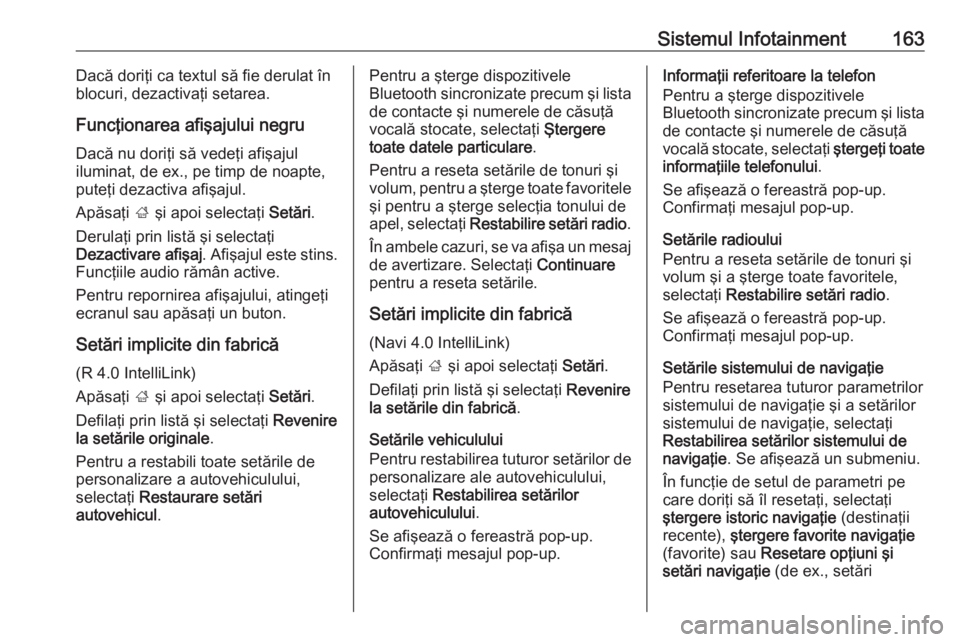
Sistemul Infotainment163Dacá doriéÈi ca textul sá fie derulat ûÛn
blocuri, dezactivaéÈi setarea.
FuncéÈionarea afiéajului negru Dacá nu doriéÈi sá vedeéÈi afiéajul
iluminat, de ex., pe timp de noapte,
puteéÈi dezactiva afiéajul.
ApásaéÈi ; éi apoi selectaéÈi Setári.
DerulaéÈi prin listá éi selectaéÈi
Dezactivare afiéaj . Afiéajul este stins.
FuncéÈiile audio rámûÂn active.
Pentru repornirea afiéajului, atingeéÈi
ecranul sau apásaéÈi un buton.
Setári implicite din fabricá
(R 4.0 IntelliLink)
ApásaéÈi ; éi apoi selectaéÈi Setári.
DefilaéÈi prin listá éi selectaéÈi Revenire
la setárile originale .
Pentru a restabili toate setárile de
personalizare a autovehiculului,
selectaéÈi Restaurare setári
autovehicul .Pentru a éterge dispozitivele
Bluetooth sincronizate precum éi lista de contacte éi numerele de cásuéÈávocalá stocate, selectaéÈi étergere
toate datele particulare .
Pentru a reseta setárile de tonuri éi
volum, pentru a éterge toate favoritele éi pentru a éterge selecéÈia tonului deapel, selectaéÈi Restabilire setári radio .
ûn ambele cazuri, se va afiéa un mesaj
de avertizare. SelectaéÈi Continuare
pentru a reseta setárile.
Setári implicite din fabricá
(Navi 4.0 IntelliLink)
ApásaéÈi ; éi apoi selectaéÈi Setári.
DefilaéÈi prin listá éi selectaéÈi Revenire
la setárile din fabricá .
Setárile vehiculului
Pentru restabilirea tuturor setárilor de personalizare ale autovehiculului,
selectaéÈi Restabilirea setárilor
autovehiculului .
Se afiéeazá o fereastrá pop-up.
ConfirmaéÈi mesajul pop-up.InformaéÈii referitoare la telefon
Pentru a éterge dispozitivele
Bluetooth sincronizate precum éi lista de contacte éi numerele de cásuéÈávocalá stocate, selectaéÈi étergeéÈi toate
informaéÈiile telefonului .
Se afiéeazá o fereastrá pop-up.
ConfirmaéÈi mesajul pop-up.
Setárile radioului
Pentru a reseta setárile de tonuri éi
volum éi a éterge toate favoritele, selectaéÈi Restabilire setári radio .
Se afiéeazá o fereastrá pop-up.
ConfirmaéÈi mesajul pop-up.
Setárile sistemului de navigaéÈie
Pentru resetarea tuturor parametrilor
sistemului de navigaéÈie éi a setárilor
sistemului de navigaéÈie, selectaéÈi
Restabilirea setárilor sistemului de
navigaéÈie . Se afiéeazá un submeniu.
ûn funcéÈie de setul de parametri pe
care doriéÈi sá ûÛl resetaéÈi, selectaéÈi
étergere istoric navigaéÈie (destinaéÈii
recente), étergere favorite navigaéÈie
(favorite) sau Resetare opéÈiuni éi
setári navigaéÈie (de ex., setári
Page 178 of 369
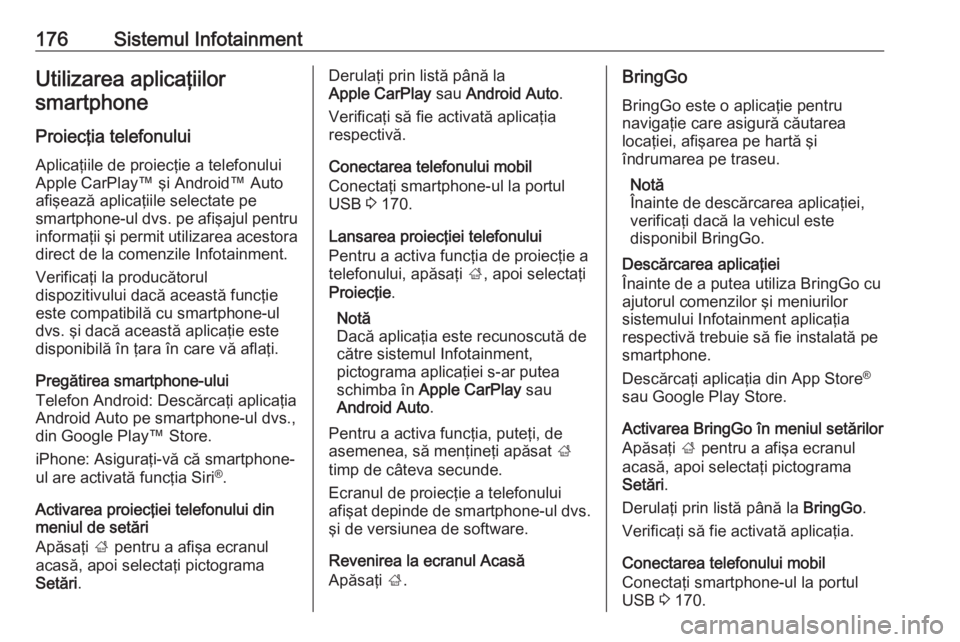
176Sistemul InfotainmentUtilizarea aplicaéÈiilorsmartphone
ProiecéÈia telefonului AplicaéÈiile de proiecéÈie a telefonului
Apple CarPlayã éi Androidã Auto
afiéeazá aplicaéÈiile selectate pe
smartphone-ul dvs. pe afiéajul pentru
informaéÈii éi permit utilizarea acestora direct de la comenzile Infotainment.
VerificaéÈi la producátorul
dispozitivului dacá aceastá funcéÈie
este compatibilá cu smartphone-ul
dvs. éi dacá aceastá aplicaéÈie este
disponibilá ûÛn éÈara ûÛn care vá aflaéÈi.
Pregátirea smartphone-ului
Telefon Android: DescárcaéÈi aplicaéÈia
Android Auto pe smartphone-ul dvs.,
din Google Playã Store.
iPhone: AsiguraéÈi-vá cá smartphone-
ul are activatá funcéÈia Siri ôÛ
.
Activarea proiecéÈiei telefonului din
meniul de setári
ApásaéÈi ; pentru a afiéa ecranul
acasá, apoi selectaéÈi pictograma
Setári .DerulaéÈi prin listá pûÂná la
Apple CarPlay sau Android Auto .
VerificaéÈi sá fie activatá aplicaéÈia
respectivá.
Conectarea telefonului mobil
ConectaéÈi smartphone-ul la portul
USB 3 170.
Lansarea proiecéÈiei telefonului
Pentru a activa funcéÈia de proiecéÈie a
telefonului, apásaéÈi ;, apoi selectaéÈi
ProiecéÈie .
Notá
Dacá aplicaéÈia este recunoscutá de cátre sistemul Infotainment,
pictograma aplicaéÈiei s-ar putea
schimba ûÛn Apple CarPlay sau
Android Auto .
Pentru a activa funcéÈia, puteéÈi, de asemenea, sá menéÈineéÈi apásat ;
timp de cûÂteva secunde.
Ecranul de proiecéÈie a telefonului afiéat depinde de smartphone-ul dvs.
éi de versiunea de software.
Revenirea la ecranul Acasá
ApásaéÈi ;.BringGo
BringGo este o aplicaéÈie pentru
navigaéÈie care asigurá cáutarea
locaéÈiei, afiéarea pe hartá éi
ûÛndrumarea pe traseu.
Notá
ûnainte de descárcarea aplicaéÈiei,
verificaéÈi dacá la vehicul este
disponibil BringGo.
Descárcarea aplicaéÈiei
ûnainte de a putea utiliza BringGo cu
ajutorul comenzilor éi meniurilor
sistemului Infotainment aplicaéÈia
respectivá trebuie sá fie instalatá pe
smartphone.
DescárcaéÈi aplicaéÈia din App Store ôÛ
sau Google Play Store.
Activarea BringGo ûÛn meniul setárilor
ApásaéÈi ; pentru a afiéa ecranul
acasá, apoi selectaéÈi pictograma
Setári .
DerulaéÈi prin listá pûÂná la BringGo.
VerificaéÈi sá fie activatá aplicaéÈia.
Conectarea telefonului mobil
ConectaéÈi smartphone-ul la portul
USB 3 170.
Page 179 of 369
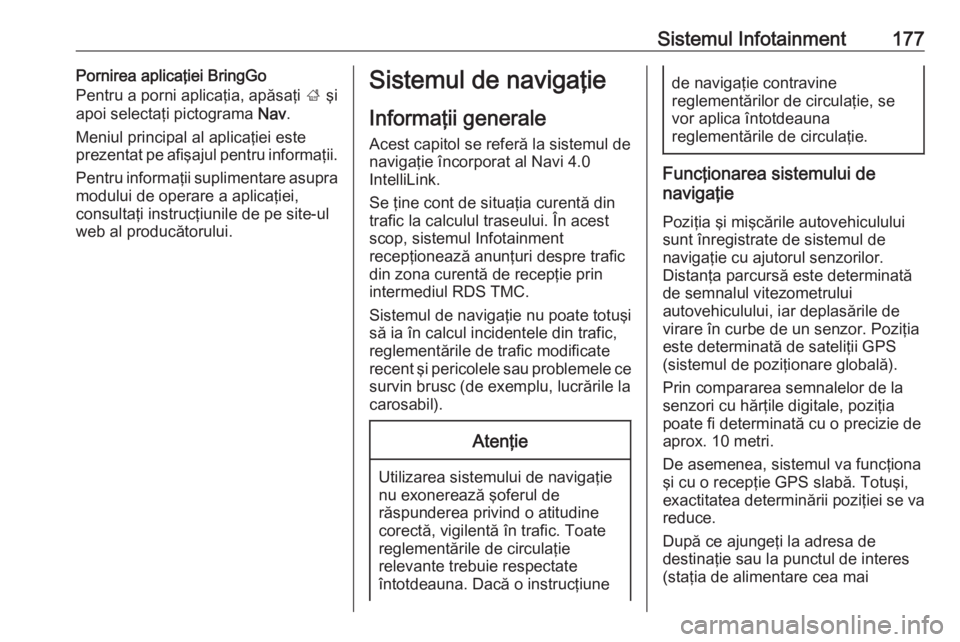
Sistemul Infotainment177Pornirea aplicaéÈiei BringGo
Pentru a porni aplicaéÈia, apásaéÈi ; éi
apoi selectaéÈi pictograma Nav.
Meniul principal al aplicaéÈiei este prezentat pe afiéajul pentru informaéÈii.
Pentru informaéÈii suplimentare asupra modului de operare a aplicaéÈiei,
consultaéÈi instrucéÈiunile de pe site-ul
web al producátorului.Sistemul de navigaéÈie
InformaéÈii generale Acest capitol se referá la sistemul de
navigaéÈie ûÛncorporat al Navi 4.0
IntelliLink.
Se éÈine cont de situaéÈia curentá din
trafic la calculul traseului. ûn acest
scop, sistemul Infotainment
recepéÈioneazá anunéÈuri despre trafic
din zona curentá de recepéÈie prin
intermediul RDS TMC.
Sistemul de navigaéÈie nu poate totuéi
sá ia ûÛn calcul incidentele din trafic, reglementárile de trafic modificate
recent éi pericolele sau problemele ce survin brusc (de exemplu, lucrárile la
carosabil).AtenéÈie
Utilizarea sistemului de navigaéÈie
nu exonereazá éoferul de
ráspunderea privind o atitudine
corectá, vigilentá ûÛn trafic. Toate reglementárile de circulaéÈie
relevante trebuie respectate
ûÛntotdeauna. Dacá o instrucéÈiune
de navigaéÈie contravine
reglementárilor de circulaéÈie, se
vor aplica ûÛntotdeauna
reglementárile de circulaéÈie.
FuncéÈionarea sistemului de
navigaéÈie
PoziéÈia éi miécárile autovehiculului
sunt ûÛnregistrate de sistemul de
navigaéÈie cu ajutorul senzorilor.
DistanéÈa parcursá este determinatá
de semnalul vitezometrului
autovehiculului, iar deplasárile de
virare ûÛn curbe de un senzor. PoziéÈia
este determinatá de sateliéÈii GPS
(sistemul de poziéÈionare globalá).
Prin compararea semnalelor de la
senzori cu háréÈile digitale, poziéÈia
poate fi determinatá cu o precizie de
aprox. 10 metri.
De asemenea, sistemul va funcéÈiona
éi cu o recepéÈie GPS slabá. Totuéi,
exactitatea determinárii poziéÈiei se va
reduce.
Dupá ce ajungeéÈi la adresa de
destinaéÈie sau la punctul de interes
(staéÈia de alimentare cea mai